Gunakan dua tangan dengan perangkat Samsung Galaxy Anda untuk produktivitas maksimum
Samsung telah mengubah cara kita berinteraksi dengan ponsel dan tablet Galaxy. Dengan layar yang luas dan fitur canggih, perangkat Anda menawarkan kenyamanan dan fungsionalitas yang luar biasa. Anda dapat meningkatkan produktivitas saat menggunakan kedua tangan untuk menjelajah dan mengontrol perangkat Anda. Dalam artikel ini, kita akan menjelajahi bagaimana Anda dapat menggunakan kedua tangan untuk mengungkap potensi penuh perangkat Anda.
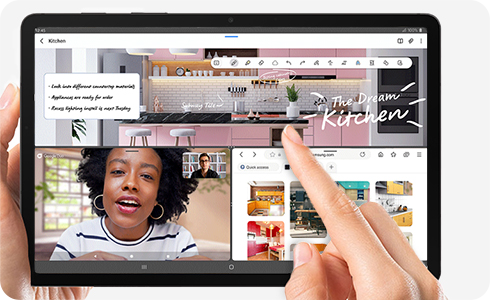
Catatan: Model-model yang didukung termasuk Galaxy Tab S9, Galaxy Z Fold5, dan Galaxy Z Flip5.
Menggerakkan ikon dengan dua tangan
Menggerakkan ikon-ikon di layar besar bisa menyulitkan. Berikut adalah langkah-langkah agar dengan mudah memindahkan ikon-ikon di sekitar layar.
Memindahkan beberapa file antara folder dengan dua tangan
Anda dapat dengan cepat memindahkan beberapa file ke folder Anda menggunakan kedua tangan.
Memindahkan file antar aplikasi
Anda juga dapat memindahkan file atau gambar antar berbagai aplikasi. Misalnya, Anda dapat memindahkan beberapa gambar dari Galeri ke Samsung Notes.
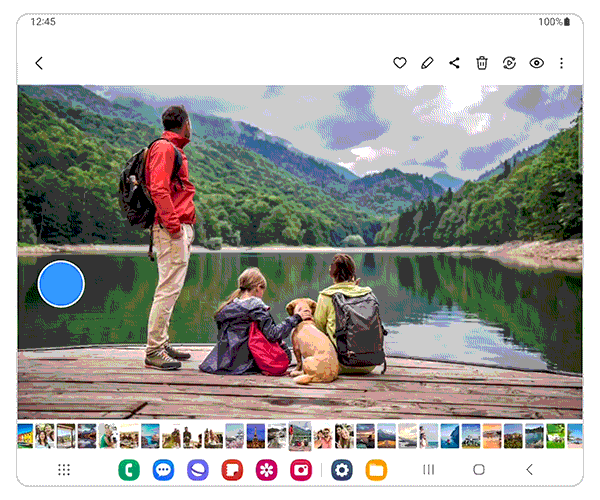
Fitur "Potong Gambar" memungkinkan Anda untuk memindahkan hanya gambar subjek tertentu ke aplikasi lain. Dari aplikasi Galeri, coba sentuh dan tahan subjek di latar depan gambar. Ini akan menyoroti subjek dan memungkinkan Anda untuk mengambil siluetnya. Kemudian Anda dapat menggunakan operasi dua tangan untuk membawa gambar potongan ke aplikasi lain.
Terima kasih atas tanggapan Anda
Mohon jawab semua pertanyaan.
RC01_Static Content



















